기계 번역으로 제공되는 번역입니다. 제공된 번역과 원본 영어의 내용이 상충하는 경우에는 영어 버전이 우선합니다.
열 지도를 사용하여 차원 2개의 교차 부분에 대한 치수를 표시합니다. 컬러 코딩으로 범위 내 값의 위치를 쉽게 구분할 수 있습니다. 또한 열 지도는 차원 2개의 교차 부분에 대한 값의 개수를 표시하는 데에도 사용할 수 있습니다.
열 지도의 각 직사각형은 선택한 차원의 교차 부분에 대해 지정한 치수의 값을 나타냅니다. 직사각형 색상은 치수 범위 내에서 값의 위치를 나타내는데, 색이 어두울수록 값이 크고, 색이 밝을수록 값이 작습니다.
열 지도와 피벗 테이블은 비슷한 표 형식으로 데이터를 표시합니다. 색상을 사용하면 훨씬 더 쉽게 파악할 수 있기 때문에 트렌드 및 특이값을 식별하려는 경우에 열 지도를 사용합니다. 예를 들어, 열 정렬 순서를 변경하거나 행 또는 열 간에 집계 함수를 적용하여 시각적 객체에서 데이터를 추가로 분석하려는 경우 피벗 테이블을 사용합니다.
히트 맵을 생성하려면 모든 데이터 유형의 필드를 두 개 이상 선택하십시오. Amazon QuickSight는 교차하는 y축 값의 x축 값 개수로 사각형 값을 채웁니다. 일반적으로 치수 1개와 차원 2개를 선택합니다.
예를 들어 다음 열 지도는 어떤 제품을 어떤 국가의 고객이 가장 많이 사용했는지를 단순 집계 측정으로 보여줍니다.
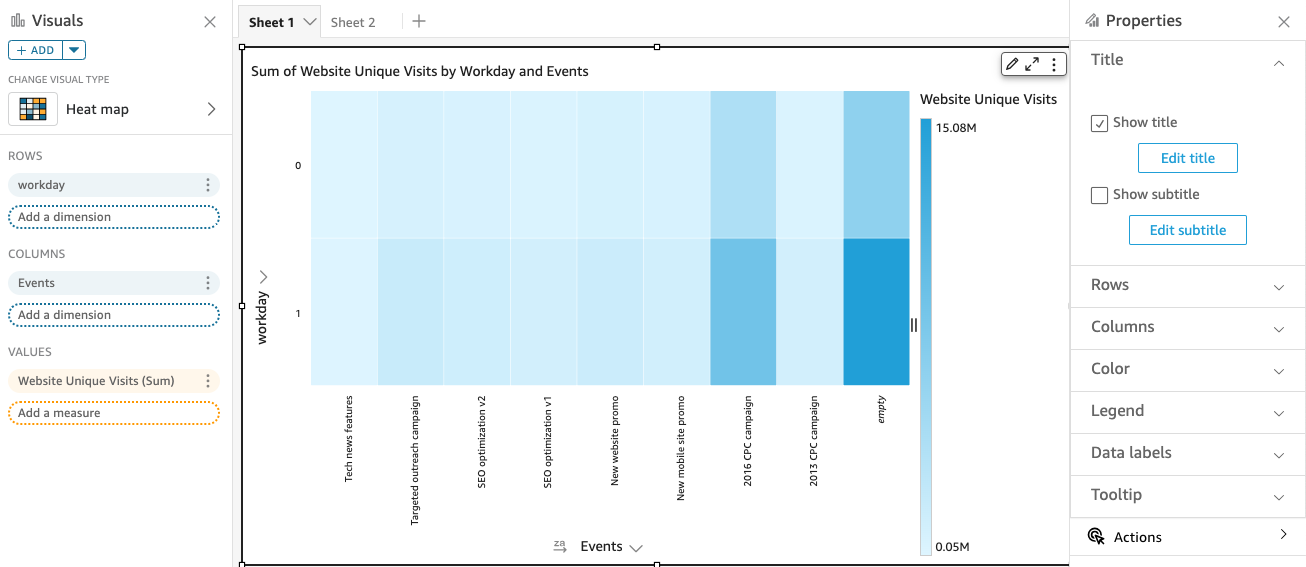
열 지도는 데이터 요소를 행 및 행의 경우 각각 최대 50개씩 표시합니다. Amazon QuickSight에서 표시 제한을 벗어나는 데이터가 처리되는 방식에 대한 자세한 내용은 표시 제한을(를) 참조하십시오.
히트 맵의 기능
열 지도에서 지원하는 기능에 대해 알아보려면 다음 표를 참조하십시오.
| Feature | 지원? | 설명 | 자세한 정보 |
|---|---|---|---|
| 범례 표시 변경 | 예 | QuickSight의 시각적 객체 유형에 대한 레이블 | |
| 제목 표시 변경 | 예 | QuickSight의 시각적 객체 유형에 대한 제목 및 자막 | |
| 축 범위 변경 | 해당 사항 없음 | QuickSight의 시각적 객체 유형에 대한 범위 및 크기 조정 | |
| 시각적 객체 색상 변경 | 아니요 | QuickSight의 시각적 객체 유형에 있는 색상 | |
| 요소 강조 또는 제외 | 예(예외 있음) | 날짜 필드를 행 차원으로 사용하는 경우를 제외하고 열 지도의 직사각형을 강조 또는 제외할 수 있습니다. 이 경우에는 직사각형을 강조만 할 수 있고 제외할 수는 없습니다. | |
| 정렬 | 예 | 열 및 값에 대해 선택한 필드를 정렬할 수 있습니다. | Amazon QuickSight에서 시각적 객체 데이터 정렬 |
| 필드 집계 수행 | 예 | 값에 대해 선택한 필드에 집계를 적용해야 하고 행 또는 열에 대해 선택한 필드에는 집계를 적용할 수 없습니다. | 필드 집계 변경 |
| 드릴다운 추가 | 예 | [Rows] 및 [Columns] 필드 모음에 드릴다운 수준을 추가할 수 있습니다. | Amazon QuickSight에서 시각적 객체 데이터에 드릴다운 추가 |
| 조건부 형식 지정 | 아니요 | QuickSight의 시각적 객체 유형에 대한 조건부 서식 |
히트 맵 생성하기
열 지도를 생성하려면 다음 절차에 따르십시오.
히트 맵 생성하기
-
분석 페이지의 도구 모음에서 [Visualize]를 선택합니다.
-
애플리케이션 표시줄에서 [Add]를 선택한 다음 [Add visual]을 선택합니다.
-
[Visual types] 창에서 열 지도 아이콘을 선택합니다.
-
Fields list(필드 목록) 창에서 사용하려는 필드를 적절한 필드 모음으로 끌어옵니다. 일반적으로, 타겟 필드 모음으로 표시된 차원 또는 치수 필드를 사용합니다. 차원 필드를 치수로 사용하도록 선택하는 경우, [Count] 집계 함수가 자동으로 차원 필드에 적용되어 숫자 값을 생성합니다.
열 지도를 생성하려면 차원을 [Rows] 필드 모음으로 끌어오고 차원을 [Columns] 필드 모음으로 끌어오고 치수를 [Values] 필드 모음으로 끌어옵니다.
-
(선택 사항) 하나 이상의 추가 필드를 [Rows] 또는 [Columns] 필드 모음으로 끌어와 드릴다운 계층을 추가합니다. 드릴다운 추가에 대한 자세한 내용은 Amazon QuickSight에서 시각적 객체 데이터에 드릴다운 추가을 참조하십시오.